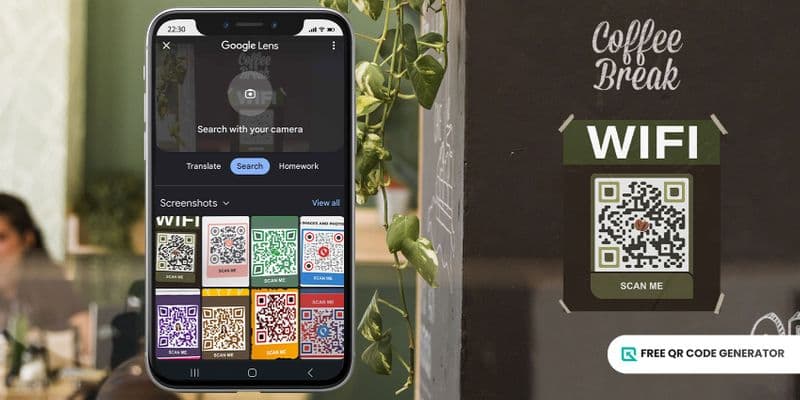Сканер QR-кодов Google Lens - бесплатное приложение и функция мобильного устройства, способные декодировать QR-коды.
Это позволяет пользователям легко получать доступ к контенту, посещать веб-сайты или собирать информацию, просто сканируя QR-коды с помощью инструмента.
Узнайте ниже, как эта технология сканирования оптимизирует процесс доступа к информации из QR-кодов, а также как создавать сканируемые с использованием надежного и удобного бесплатного генератора QR-кодов.
Содержание
- Что вам нужно знать о Google Lens?
- Может ли Google Lens сканировать QR-код?
- Зачем использовать сканер Google?
- Проблема поиска сканера QR-кодов: Почему Google Lens не сканирует QR-код?
- Шаги для создания функциональных индивидуальных QR-кодов.
- Основные решения по QR-кодам, которые стоит попробовать с помощью бесплатного генератора QR-кодов.
- Сканируйте и ищите с помощью сканера QR-кодов Google Линз
Что вам нужно знать о Google Lens?
Google Lens - это инструмент визуального поиска технологической компании Google, который использует искусственный интеллект (ИИ) для предоставления информации о вещах, которые видит камера устройства.
Пользователи могут либо сканировать QR-код изображение путем загрузки изображения на платформу или направления камеры на код, чтобы программное обеспечение могло распознать его и предоставить соответствующие действия.
Это доступно как отдельное приложение, но вы также можете увидеть его в других сервисах Google, таких как Google Фото, Google Ассистент и даже приложение камеры устройства.
Эта интеграция делает его одним из лучших вариантов для мобильных пользователей, позволяя сканировать QR-коды на Android без приложения.
Может ли Google Lens сканировать QR-код?
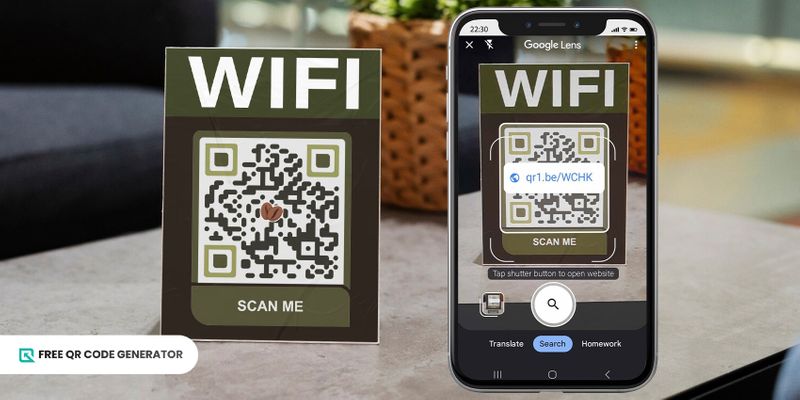
QR-код Google Линза Сканер упрощает процесс декодирования QR-кодов благодаря своей способности распознавать объекты, снятые камерой мобильного устройства.
Он предлагает два способа сканирования QR-кода с помощью поиска по камере или поиска по изображению. Посмотрите руководства ниже, чтобы узнать, как использовать Google Lens.
Как сканировать QR-код с помощью камеры поиска
Откройте Приложение Google Линзы На вашем устройстве или получите к нему доступ через приложение Google или камеру устройства и используйте поиск камерой сканера Google Lens.
Наведите камеру на QR-код. Убедитесь, что QR-код хорошо освещен и находится в кадре камеры.
Нажмите кнопку затвора или экран, чтобы позволить инструменту обнаружить QR-код и отобразить всплывающее уведомление, ведущее к информации.
Поиск изображений
Откройте приложение Google Lens или получите к нему доступ через камеру устройства или приложение Google, включив поиск изображения Google.
Используйте поиск изображений Google, чтобы выбрать изображение QR-кода, который вы хотите отсканировать, из вашей галереи.
Нажмите на всплывающее уведомление, чтобы получить доступ к хранимой в нем информации. Вы можете скопировать URL или поделиться им через другие приложения для обмена файлами.
Зачем использовать сканер Google?
Google Lens - это... надежный сканер QR-кода Это обеспечивает эффективность и расширенные функциональности, обеспечивая более удобный общий опыт взаимодействия с QR-кодами.
Давайте обсудим, какие преимущества приносит этот мощный инструмент распознавания изображений пользователям.
Эффективное извлечение информации
Вы можете мгновенно получить доступ к любым онлайн-ресурсам, сканируя QR-коды с помощью сканера Google.
Пока у вас есть интернет-соединение, вы можете пропустить ручные поиски и ввод URL-адресов, экономя время и усилия при сборе информации.
Интеграция с экосистемой Google
Хотя Google Lens доступен как самостоятельное приложение, различные сервисы Google, такие как Google Photos и Assistant, интегрируют его в свои системы, позволяя пользователям использовать инструмент даже без загрузки самого приложения.
Обширные функции.
Сканер QR-кода Google Lens предлагает не только сканирование QR-кодов. Он обеспечивает переводы иностранных языков в реальном времени, облегчая бесперебойное общение на разных языках.
Вы также можете использовать его для определения объектов, загружая фотографию с помощью функции поиска по изображениям. Если у вас есть текст, который вы хотите скопировать с физического материала, вы также можете использовать инструмент для извлечения текста.
Доступность устройства
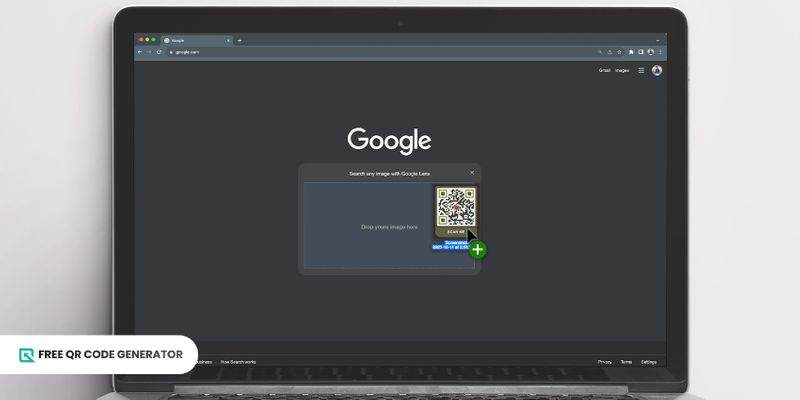
Вы можете получить доступ к Google Lens на устройствах Android и iOS, что делает его доступным для широкой аудитории пользователей. Вы также можете использовать его на настольном компьютере для прямого поиска по изображению.
Регулярные обновления
Google Lens получает частые обновления, обеспечивая оптимизацию, улучшение безопасности и совместимость с развивающимися технологиями и средами.
Функция поиска изображений, например, теперь позволяет пользователям направить камеру на памятник, и автоматически отобразить его название.
Проблема поиска сканера QR-кода: Почему Google Lens не сканирует QR-код?
Есть несколько факторов, почему Google Lens не может сканировать. QR-код. Это может быть из-за программы сканера, среды сканирования или самого динамического QR-кода.
Вот некоторые распространенные проблемы, которые могут повлиять на успешное сканирование QR-кода:
Размытый QR-код
Физические повреждения, размазывание или плохое качество печати QR-кода могут затруднить точное считывание информации, которую он содержит, сканером QR-кодов Google Lens.
При создании QR-кода необходимо выбрать более высокий уровень коррекции ошибок, чтобы сохранить читаемость даже при небольших повреждениях или размытии кода.
Низкий контраст
Недостаточный контраст между кодом и его фоном может затруднить чтение QR-кода.
При настройке статических или динамические QR-коды Слишком сложные дизайны или отсутствие контраста цветов могут помешать сканированию кода, вызвав размытость или ошибки.
Чтобы помочь сканеру QR-кодов Google Lens различить узор QR-кода, убедитесь, что достаточно контраста, используя более темный цвет для кодов и более светлый цвет для фона.
Неправильный размер или разрешение
Размер QR-кода должен быть не менее 1,2 дюйма (3–4 см), чтобы оставаться сканируемым на коротком расстоянии. Если код слишком маленький или не имеет достаточного разрешения, это может повлиять на его читабельность.
При интеграции QR-кода в печатные материалы необходимо убедиться, что у него адекватный размер. Более крупный, четкий и резкий QR-код позволяет Google Lens сканировать более точно.
Неправильное расположение
Размещение QR-кодов под неудобным углом может вызвать неправильное считывание кода как при использовании приложения сканера Google в Интернете, так и любым другим устройством для сканирования.
Убедитесь, что на QR-кодах нет искажений, будь то цифровой формат или печать, чтобы обеспечить распознавание узора.
Условия освещения
Блики на блестящих поверхностях или отражения могут помешать сканированию, вызывая проблемы с читаемостью. Препятствия перед QR-кодом, падающие на него тени или вмешательство других близлежащих узоров также могут повлиять на успешное сканирование.
Это также очень важный фактор при изучении навыка сканирования QR-кодов. Достаточное освещение в рабочей среде позволяет любому сканеру точно считывать код.
Ошибки кодирования.
Сканер может испытывать затруднения в правильном считывании QR-кода или направлять пользователей на неверное содержание при генерации кода с ошибками.
Чтобы избежать этого, всегда проводите тестирование QR-кода с помощью нескольких приложений для сканирования, таких как Google Lens, чтобы убедиться, что он направляет пользователей на правильный контент и читается на различных платформах.
Технические проблемы со сканером.
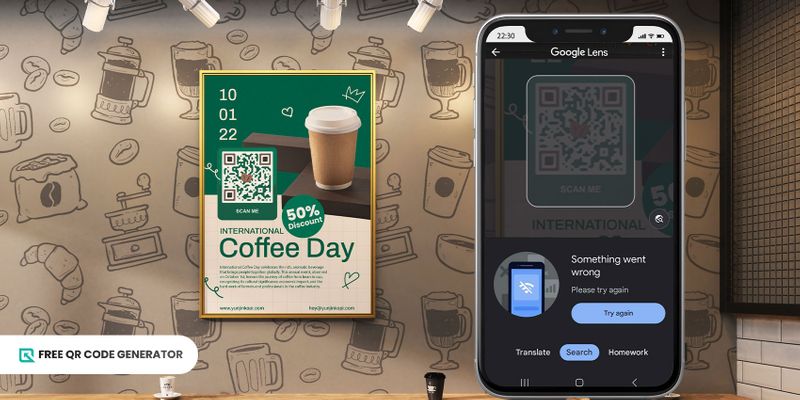
Использование устаревшей версии Google Lens или столкновение с временными сбоями в приложении может вызвать проблемы с сканированием.
Обновление приложения до последней версии - лучший вариант. Если проблемы сохраняются, попробуйте перезапустить приложение или устройство.
Если ничего из вышеуказанного не помогло, рассмотрите дополнительные шаги по устранению неполадок, такие как очистка кэша приложения или данных, удаление и повторная установка приложения, или обращение в службу поддержки Google для помощи.
Поскольку большинство функций сканера Google Lens зависит от интернет-соединения для работы, лучше иметь хорошее сетевое подключение при использовании приложения.
Шаги по созданию функциональных индивидуальных QR-кодов
Теперь, когда вы знаете преимущества Google Lens в качестве сканера QR-кодов, пришло время создать функциональный QR-код, который соответствует вашему бренду. Следуйте указанным ниже шагам, чтобы создать его.
Откройте Бесплатный генератор QR-кодов на вашем браузере
Выберите решение QR, которое подходит вашим потребностям и введите необходимую информацию.
Сгенерируйте QR-код.
4. 4. Настройте ваш QR-код. Дизайн согласно соответствующим рекомендациям по созданию QR-кода.
Запустите тест QR-кода с помощью сканера Google Lens, чтобы убедиться, что он работает, и скачайте его в формате PNG для цифрового использования и в формате SVG для печати.
Основные решения для QR-кодов, которые стоит попробовать с бесплатного генератора QR-кодов.
Создание сканируемых QR-кодов требует функциональных QR-решений, которые удовлетворяют ваши конкретные потребности, чтобы позволить пользователям легко получать доступ к информации.
Взгляните на эти решения для создания индивидуальных QR-кодов, которые вы можете использовать.
Ссылка QR-код
Если вы ищете способ преобразовать ссылки вашего веб-сайта в QR-код, вы можете использовать URL QR код решение сделать это.
С помощью сканирования этого QR-кода пользователи могут быстро получить доступ к конкретному контенту, не нужно искать информацию самостоятельно или вводить URL вручную.
Файл QR-код
С помощью файла QR-кода вы можете связать свои документы и мультимедийный контент в QR-код.
Это удобно для обмена документами, мультимедийными файлами или цифровым контентом, обеспечивая быстрый доступ или загрузку путем сканирования QR-кода.
Социальные медиа QR-код
It seems like your sentence got cut off. Can you please provide the full sentence so I can translate it for you? QR-коды социальных сетей Позволяет вам объединить и управлять всеми вашими профилями или страницами в социальных сетях с помощью одного QR-кода.
Пользователям больше не нужно искать ваше имя на социальных медиа-платформах по отдельности. Сканирование кода направит их на страницу, где они смогут получить доступ к этим учетным записям в социальных медиа.
QR-код социальных медиа от Генератора бесплатных QR-кодов чрезвычайно полезен для инфлюенсеров и маркетологов, поскольку он побуждает пользователей подписываться или взаимодействовать с ними или их брендом на платформах социальных медиа.
QR-код визитной карточки.
Вы можете создать свою цифровую визитку, используя ~~а~~ QR-код визитной карточки Это решение позволяет вам сохранить свою контактную информацию в стандартизированном формате.
Когда пользователи сканируют этот код, они могут удобно и эффективно добавить ваши контактные данные в адресную книгу своего смартфона, что позволит вам установить более качественные связи с другими.
Wi-Fi QR-код
Вы можете сохранить свои сетевые учетные данные в WiFi QR код и позволяет пользователям сканировать его, чтобы быстро подключиться к Wi-Fi без ручного ввода данных.
Это удобно для предоставления доступа к Wi-Fi в общественных местах, кафе, ресторанах или для гостей дома, упрощая процесс подключения без ущерба для качества.
Сканируйте и ищите с помощью сканера QR-кодов Google Lens.
Технология визуального распознавания Google Lens и ее интеграция в различные устройства позволяют пользователям легко получать информацию из окружающей среды.
С помощью функции сканирования пользователи могут получить доступ к цифровому контенту, посещать веб-сайты или собирать информацию просто отсканировав QR-коды с камерами своих смартфонов.
Однако лучше создавать QR-коды, которые можно отсканировать, направляя пользователей на правильный контент, чтобы обеспечить успешное считывание QR-кода сканером.
Посетите сегодня бесплатный генератор QR-кодов и создайте функциональный индивидуальный QR-код для ваших личных или коммерческих нужд.